Secinājums
Dažiem Mac lietotājiem nav pietiekami daudz vietas datorā. Neatkarīgi no tā, cik liels ir jūsu cietais disks, kaut kā vienmēr jūs gaida zibatmiņas diski, ārējie diski vai jūdzes no mākoņu krātuves.
Papildus grūtībām, kas saistītas ar failu glabāšanu visur, tas var būt arī satraucošs, ja vēlaties pievienot jaunas lietotnes savam Mac, bet jums nav vietas. Ko jūs varat darīt?
Kas ir tīrāma telpa (un cik man ir)?
Tīrījamā platība ir īpaša Mac funkcija krātuves optimizēšanai. Tas attēlo failus, kurus jūsu Mac var noņemt, ja nepieciešams vairāk vietas, bet arī jebkurā laikā tos var atkārtoti lejupielādēt. Šī ir funkcija MacOS Sierra un jaunākās versijās, kā arī pieejama tikai tad, ja esat ieslēdzis krātuves optimizēšanu.
Tālāk ir norādīts, kā pārbaudīt krātuvi. Vispirms dodieties uz Apple logotipu ekrāna augšējā kreisajā stūrī. Pēc tam noklikšķiniet uz Par šo Mac . Sākumā redzēsit sīkāku informāciju par datora aparatūru. Cilnes joslā izvēlieties Storage .
Jūs redzēsit failu sadalījumu Mac datorā. Apgabalam ar pelēkām diagonālām līnijām, uzliekot peles kursoru virs tā, vajadzētu būt “Purgeable”, un jums jānorāda, cik daudz vietas šie faili aizņem.

Ja neredzat šo sadaļu, iespējams, ka jums nav ieslēgta krātuves optimizēšana. Lai to izdarītu, uzglabāšanas joslas labajā pusē noklikšķiniet uz pogas Pārvaldīt… . Jūs redzēsit šādu uznirstošo logu.
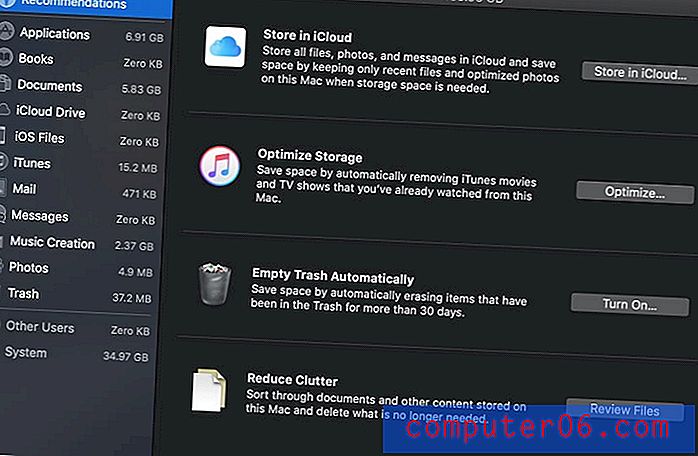
Sadaļā “Optimizēt krātuvi” noklikšķiniet uz pogas Optimizēt . Kad tas būs aizpildīts, tiks parādīta atzīme.
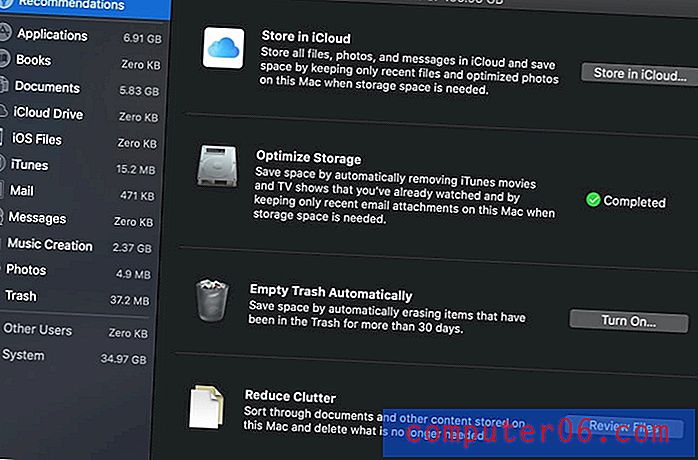
Lai iegūtu papildinformāciju par iztīrāmu vietu, varat pārbaudīt Apple oficiālo dokumentāciju vai noskatīties šo YouTube videoklipu:
https://www.youtube.com/watch?v=kOwJaaeIC24Video nevar ielādēt, jo JavaScript ir atspējots: izpratne par tīro telpu (# 1338) (https://www.youtube.com/watch?v=kOwJaaeIC24).Attīroša telpa pret jucekli
Izmantojamā platība nav tas pats, kas datorā saturēt jucekļa failus. Tīrāma platība ir Mac funkcija, tā ļauj jūsu Mac automātiski izveidot papildu vietu automātiski, neatgriezeniski atbrīvojoties no failiem.
No otras puses, regulāra jucekli ir tādas lietas kā kopēti fotoattēli, failu atlikušie faili no atinstalētajām programmām un sīkumi, kurus jūs bieži neizmantojat un kurus varētu lejupielādēt mākoņā vai ārējā diskā.
Kā notīrīt tīrāmo vietu operētājsistēmā Mac
Attīrāmās vietas funkcijas darbības dēļ jūsu Mac šie vienumi tiks noņemti tikai tad, kad nebūs citas krātuves. Tas notiks automātiski. Šos failus nevar manuāli ietekmēt, ja vien nevēlaties izdzēst iTunes filmas no bibliotēkas vai atbrīvoties no vecajiem e-pastiem (šie ir failu tipi, kurus jūsu Mac vienalga automātiski pārvaldīs jūsu vietā).
Tomēr, ja vēlaties atbrīvoties no jucekļa un atbrīvot vietu, varat izmantot programmu CleanMyMac X. Šis rīks automātiski atradīs veco lietotņu paliekas un citus jums nevajadzīgus priekšmetus un pēc tam izdzēsīs tos.
Vispirms lejupielādējiet programmu CleanMyMac un instalējiet lietotni Mac datorā. Atverot to, loga apakšā noklikšķiniet uz skenēšanas pogas.

Pēc tam precīzi redzēsit, cik failus var noņemt. Noteikti noklikšķiniet uz “pārskatīt” un noņemiet atzīmi no izvēles rūtiņas, kas, jūsuprāt, varētu paturēt, un pēc tam nospiediet Palaist, lai noņemtu failus un ietaupītu vietu!
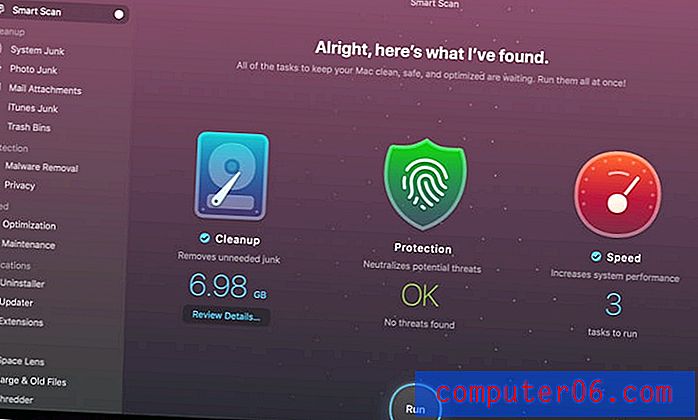
CleanMyMac X ir bezmaksas, ja jums ir Setapp abonements vai apmēram 35 USD personīgai licencei. Alternatīvi, jūs varat izmēģināt lietotni no mūsu labāko Mac tīrītāju saraksta. Jūs varat arī izlasīt mūsu pilnu CleanMyMac pārskatu šeit.
Ja nevēlaties izmantot trešās puses tīrīšanas lietotni, varat arī manuāli izdzēst failus. Labas vietas, kur sākt, ir jūsu fotoattēli, dokumenti un lejupielāžu mape. Failiem ir tendence laika gaitā uzkrāties, un jūs par tiem aizmirstat. Nepieciešams atbrīvoties no lielas telpas daļas? Apsveriet iespēju atinstalēt dažas vecas lietotnes, kuras vairs neizmantojat, vai pārslēgties uz mākoņu krātuvi.
Secinājums
Tā kā Mac datorā logā Par norādītā tīrījamā platība ir iebūvēta funkcija papildu failu pārvaldībai, jūs nevarēsit manuāli mainīt tās lielumu.
Tomēr jūsu Mac par to parūpēsies jūs - ja instalējat kaut ko tādu, kam nepieciešams vairāk vietas, nekā pieejams, iztīrāmie priekšmeti tiks noņemti, taču joprojām būs pieejami lejupielādei vēlāk.
Ja tomēr vēlaties izjust vairāk vietas, varat iztīrīt jucekļa failus no datora, izmantojot programmu CleanMyMac vai līdzīgu lietotni. Kopumā ir daudz iespēju, kā saglabāt jūsu Mac disku pieejamu - cerams, ka viens no jums labi darbojas!



